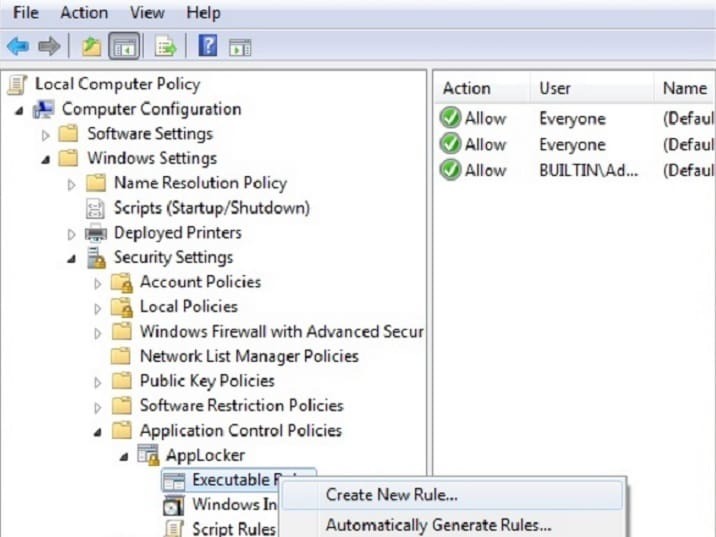- Neleisti kitiems žmonėms diegti programinės įrangos jūsų kompiuteryje yra gera saugumo ir privatumo priemonė. Pavyzdžiui, galite užkirsti kelią programoms atsisiųsti ir diegti reklamines programas.
- Geriausias būdas užkirsti kelią vartotojams nustatyti programas yra naudoti „AppLocker“, „Group Policy Editor“, standartines vartotojo abonementus ir tokį įrankį kaip „WinGuard Pro“.
- Jei nupiešei trumpą šiaudelį ir nieko negaliu įdiegti į „Windows 10“ kompiuterį, peržiūrėkite mūsų greitus pataisymus.
- Aplankykite mus Kaip skyriuje, kad peržiūrėtumėte daugiau nuostabių vadovų!

Ši programinė įranga ištaisys įprastas kompiuterio klaidas, apsaugos jus nuo failų praradimo, kenkėjiškų programų, aparatūros gedimų ir optimizuos jūsų kompiuterį, kad jis būtų maksimaliai efektyvus. Išspręskite kompiuterio problemas ir pašalinkite virusus dabar atlikdami 3 paprastus veiksmus:
- Atsisiųskite „Restoro“ kompiuterio taisymo įrankį pateikiamas kartu su patentuotomis technologijomis (galima įsigyti patentą čia).
- Spustelėkite Paleiskite nuskaitymą rasti „Windows“ problemų, kurios gali sukelti kompiuterio problemų.
- Spustelėkite Taisyti viską išspręsti problemas, turinčias įtakos jūsų kompiuterio saugumui ir našumui
- „Restoro“ atsisiuntė 0 skaitytojų šį mėnesį.
Sužinoti, kaip neleisti vartotojams įdiegti programinės įrangos „Windows 10“, „Windows 8.1“ ar „Windows 10“, yra pakankamai lengva ir tai užtruks tik kelias minutes jūsų laiko. Taigi, perskaitykite šią pamoką iki galo ir greitai tapsite ekspertu, kaip pridėti „Windows“ apribojimus.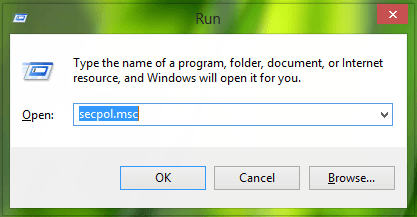
Taigi, pavyzdžiui, jei norite užkirsti kelią savo sūnui ar dukrai per klaidą įdiegti trečiosios šalies programą „Windows 8.1“ ar „Windows 10“, galite tai padaryti naudodami „AppLocker“ taikymas. Šis įrankis padeda užkirsti kelią kitiems modifikuoti jūsų operacinę sistemą taip, kad neleistų jokių programų įdiegti be tinkamų leidimų.
Kaip galiu užkirsti kelią kitiems vartotojams diegti programas kompiuteryje?
- Naudokite „AppLocker“
- Naudokite gpedit.msc (grupės strategijos rengyklę)
- Naudokite standartines vartotojo abonementus
- Naudokite „WinGuard Pro“
1. Naudokite „AppLocker“
- Norėdami atidaryti langą „Vykdyti“, palaikykite paspaudę mygtuką „Windows“ ir „R“.
- Vykdymo lange turėsite parašyti: „secpol.msc“.
Pastaba: Jei „secpol.msc“ neveikia, galite pabandyti naudoti „gpedit.msc“, kaip rodo antrasis sprendimas. - Paspauskite klaviatūros mygtuką „Enter“.
- Prieš save turėtumėte turėti langą „Vietinė saugumo politika“.
- Kairėje lango pusėje turėsite dukart spustelėti arba paliesti funkciją „Saugos nustatymai“.
- Funkcijoje „Saugos nustatymai“ turite dukart spustelėti arba paliesti aplanką „Programos valdymo strategijos“.
- Aplanke „Programos valdymo politika“ turite dukart spustelėti arba paliesti failą „AppLocker“.
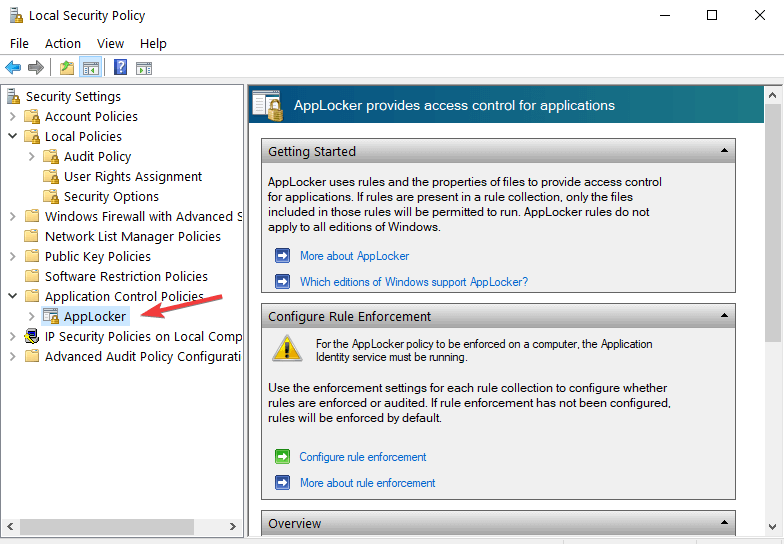
- Dabar turėtumėte turėti keletą kategorijų ir, atsižvelgiant į tai, ką norite apriboti, turėtumėte pasirinkti atitinkamai, tačiau mūsų atveju dešiniuoju pelės mygtuku spustelėkite „Programos paketo taisyklės“.
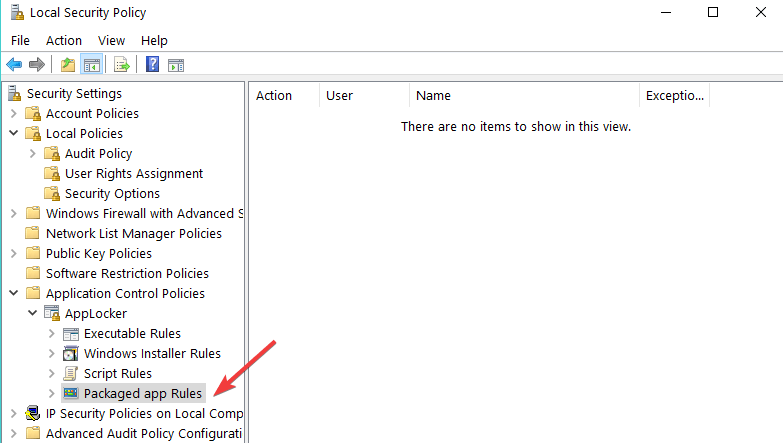
- Dešiniuoju pelės mygtuku spustelėkite arba bakstelėkite funkciją „Sukurti naują taisyklę“.
- Dabar prieš save turėtumėte turėti langą „Kurti vykdomas taisykles“.
- Kairiuoju pelės mygtuku spustelėkite arba bakstelėkite mygtuką „Kitas“ tame lange.
- Dabar turėtumėte patekti į puslapį „Leidimai“.
- Šiame „Leidimų“ puslapyje turėsite pasirinkti funkciją „Atmesti“, kad vartotojai negalėtų įdiegti programinės įrangos, taip pat pasirinkite Vartotoją arba grupę, kuriai bus taikomas šis apribojimas.
- Spustelėkite kairįjį pelės mygtuką arba bakstelėkite mygtuką „Kitas“.
- Dabar prieš jus turėtų būti langas „Sąlygos“.
- Apribojimus galite pasirinkti pagal tris sąlygas:
- Leidėjas: Tai apribos programinės įrangos diegimą tam tikram leidėjų pasirašytų programų kiekiui.
- Kelias: Sukurkite šią apribojimo taisyklę tik tam tikram aplanko keliui, ši taisyklė neturės įtakos visam, išskyrus nurodytą aplanką.
- Failo maišos: Galite sukurti nepasirašytos programos taisyklę. Pastaba: Šioje pamokoje mes pasirinkome „Publisher“ apribojimo funkciją.
- Spustelėkite kairįjį pelės mygtuką arba bakstelėkite mygtuką „Kitas“.
- Kitame lange turėsite kairiuoju pelės mygtuku spustelėkite arba bakstelėkite mygtuką „Naršyklė ..“, esantį temoje „Nuorodos failas:“, ir pasirinkite programos tipą, kurį norite užblokuoti. (Šis apribojimas užblokuos visas programas, kurios yra panašios į jums nurodytą pasirinktas).
Pastaba: Eikite į aplanką su programa, kurią norite užblokuoti, ir pasirinkite ją ten. Galite pasirinkti programos diegimo programą arba pasirinkti įdiegtą programą kaip atskaitos tašką. - Dabar kairiuoju pelės mygtuku spustelėkite arba bakstelėkite mygtuką „Kitas“.
- Kairiuoju pelės mygtuku spustelėkite arba bakstelėkite mygtuką „Kurti“, kad sukurtumėte taisyklę, kuri neleidžia vartotojams įdiegti programinės įrangos „Windows 8.1“ ir „Windows 10“
- Uždarykite visus atidarytus langus, prisijunkite prie vartotojo, kuriam nustatėte apribojimą, ir pabandykite įdiegti programą, kad sužinotumėte, ar ji veikia.
- SUSIJĘS: Užblokuokite kitus „Wi-Fi“ vartotojus naudodami šiuos 5 programinės įrangos sprendimus
2. Naudokite gpedit.msc (grupės strategijos rengyklę)
Toliau pateikiami veiksmai, kuriuos reikia atlikti:
- „Windows“ lauke įveskite gpedit.msc> atidarykite grupės strategijos rengyklę
- Eikite į Kompiuterio konfigūracijos> Administravimo šablonai> eikite į „Windows“ komponentai> „Windows Installer“> pasirinkite Redaguoti
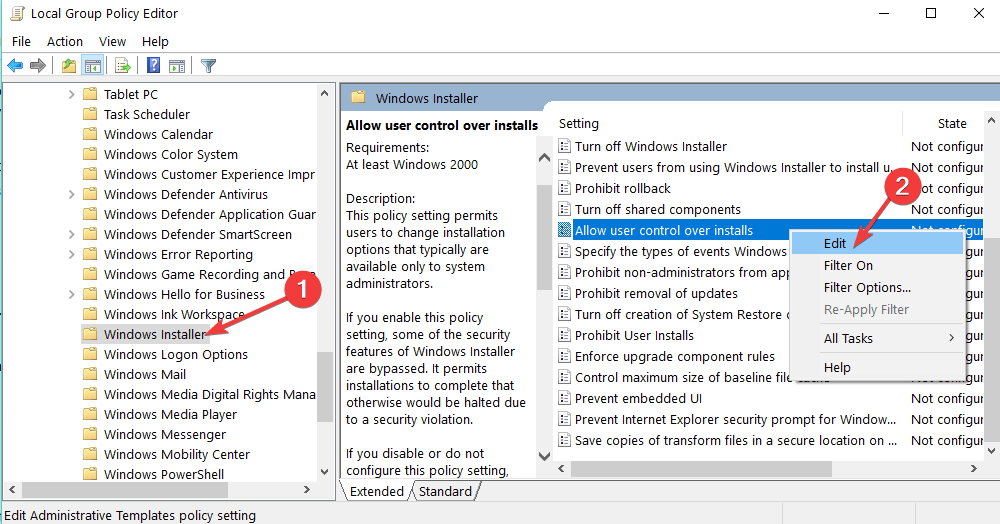
- Dabar pasirinkite Įgalinta> pritaikykite savo nustatymus ir pasirinkite Tik valdomoms programoms / Visada / Niekada> pasirinkite Gerai
3. Naudokite standartines vartotojo abonementus
Kitas greitas būdas užkirsti kelią kitiems vartotojams įdiegti programinę įrangą jūsų kompiuteryje yra naudojant standartines vartotojų abonementus. Tokiu būdu tik administratoriaus paskyra gali įdiegti ir pašalinti programas ir programas kompiuteryje.
- SUSIJĘS: SPRENDIMAS: VPN programą blokuoja saugos nustatymai
4. Naudokite „WinGuard Pro“
Paleiskite sistemos nuskaitymą, kad rastumėte galimų klaidų

Atsisiųskite „Restoro“
Kompiuterio taisymo įrankis

Spustelėkite Paleiskite nuskaitymą rasti „Windows“ problemų.

Spustelėkite Taisyti viską išspręsti patentuotų technologijų problemas.
Paleiskite kompiuterio nuskaitymą naudodami „Restoro“ taisymo įrankį, kad rastumėte klaidų, sukeliančių saugumo problemas ir sulėtėjimą. Baigus nuskaityti, taisymo procesas sugadintus failus pakeis naujais „Windows“ failais ir komponentais.
„WinGuard Pro“ yra labai naudinga programa, leidžianti jums užrakinti programas ir programas slaptažodžiu. Šio įrankio pagalba galite lengvai išjungti programinės įrangos diegimą ir atsisiuntimo procesą bei užblokuoti kitus vartotojus nuo .exe failų vykdymo.
Išvada
Dabar, kai žinote pagrindinius apribojimų lygių nustatymo konkrečiam vartotojui ar vartotojų grupei pagrindus, galite pereiti ir modifikuoti arba sukurti naujas leidimų taisykles ir tinkinti jas taip, kaip norite. Parašykite mums žemiau, jei kas nors neaišku arba jums reikia daugiau pagalbos šia tema.
 Vis dar kyla problemų?Ištaisykite juos naudodami šį įrankį:
Vis dar kyla problemų?Ištaisykite juos naudodami šį įrankį:
- Atsisiųskite šį kompiuterio taisymo įrankį įvertintas puikiai „TrustPilot.com“ (atsisiuntimas prasideda šiame puslapyje).
- Spustelėkite Paleiskite nuskaitymą rasti „Windows“ problemų, kurios gali sukelti kompiuterio problemų.
- Spustelėkite Taisyti viską išspręsti patentuotų technologijų problemas (Išskirtinė nuolaida mūsų skaitytojams).
„Restoro“ atsisiuntė 0 skaitytojų šį mėnesį.
Dažnai užduodami klausimai
Norėdami užblokuoti „Windows Installer“ turite redaguoti grupės politiką. „Windows 10“ grupės politikos redaktoriuje eikite į Vietinė kompiuterių politika > Kompiuterio konfigūracija > Administraciniai šablonai > „Windows“ komponentai > „Windows Installer“, dukart spustelėkite Išjunkite „Windows Installer“ir nustatykite jį į Įjungtas.
Lengviausias būdas užtikrinti „Windows“ saugumą kitiems kompiuterio vartotojams yra sukūrus svečių paskyras. Čia yra paprastas vadovas, kuris jums padės kurti ir tvarkyti vartotojo abonementus sistemoje „Windows 10“.
Daugeliu atvejų galite praleisti UAC („User Account Control“) ir paleisti EXE failus, net jei nesate kompiuterio administratorius. Štai kaip galite įdiegti programinę įrangą be administratoriaus teisių „Windows 10“.